Εάν δεν σας αρέσει ένα τραγούδι ή ένα άλμπουμ στο iTunes, μπορείτε να διαγράψετε τα τραγούδια/άλμπουμ από τη βιβλιοθήκη iTunes. Ή αν θέλετε να ελευθερώσετε περισσότερο χώρο στον σκληρό δίσκο σε συσκευές iOS, θα μπορούσατε επίσης να αφαιρέσετε τη μουσική στο iPhone/iPod/iPad από το iTunes. Η διαγραφή μουσικής από το iTunes φαίνεται εύκολο, αλλά υπάρχουν ορισμένα κρυφά προβλήματα κατά τη διαδικασία διαγραφής τραγουδιών από το iTunes. Λόγω συγχρονισμού iTunes ή iTunes Match, μπορείτε επίσης αφαιρέστε τη μουσική από το iPhone / iPod / iPad κατά τη διαγραφή μουσικής από iTunes.
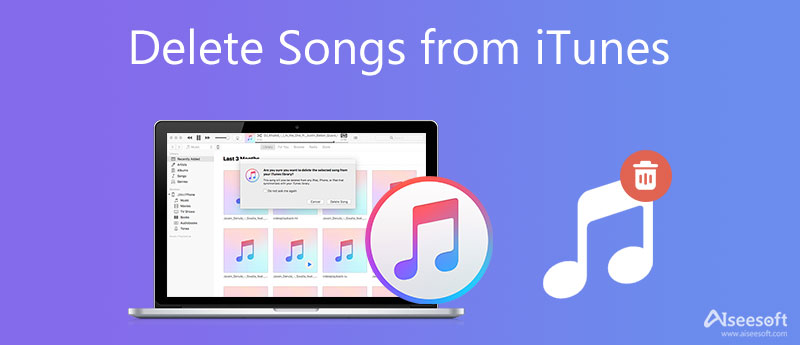
Για την επίλυση αυτού του είδους προβλημάτων, εδώ θα παρουσιάσουμε πολλές κοινές καταστάσεις κατά τη διαγραφή τραγουδιών από το iTunes.
Για να διαγράψετε τα τραγούδια σας από το iTunes, ένας αποτελεσματικός τρόπος είναι να χρησιμοποιήσετε ένα εργαλείο καθαρισμού iOS. Το Aiseesoft iPhone Cleaner μπορεί να σας βοηθήσει να αφαιρέσετε εύκολα όλη την ανεπιθύμητη μουσική από το iTunes. Όχι απλώς διαγραφή τραγουδιών, Καθαριστικό iPhone Aiseesoft μπορεί επίσης να καθαρίσει ανεπιθύμητα αρχεία, να διαγράψει φωτογραφίες και να καθαρίσει το iPhone σας. Τώρα κατεβάστε αυτό το εργαλείο στον υπολογιστή σας και ακολουθήστε τα παρακάτω βήματα για να ξεκινήσετε την αφαίρεση των τραγουδιών σας από το iTunes.
100% ασφαλής. Χωρίς διαφημίσεις.
100% ασφαλής. Χωρίς διαφημίσεις.
Βήμα 1: Μετά τη λήψη, εγκαταστήστε και εκκινήστε το Aiseesoft iPhone Cleaner στον υπολογιστή σας. Στη συνέχεια, θα εμφανιστεί η διεπαφή αυτού του προγράμματος. Για να ξεκινήσετε, πρέπει να συνδέσετε το iPhone σας στον υπολογιστή και το πρόγραμμα θα το εντοπίσει αυτόματα.

Βήμα 2: Όταν η σύνδεση επιτύχει, μπορείτε να κάνετε κλικ και να ξεδιπλώσετε την επιλογή του Ελευθερώστε χώρο από το αριστερό πλαίσιο του παραθύρου. Στη συνέχεια, επιλέξτε Διαγραφή μεγάλων αρχείων.

Βήμα 3: Βρείτε και επιλέξτε τα τραγούδια που δεν χρειάζεστε πια. Τέλος, κάντε κλικ στο κουμπί Διαγραφή για να ξεκινήσετε τη διαγραφή των τραγουδιών σας.

Για να διαγράψετε μουσική από το iTunes, μεταβείτε πρώτα στη βιβλιοθήκη iTunes και βρείτε τα τραγούδια ή το άλμπουμ που θέλετε να διαγράψετε.
1. Για να διαγράψετε ένα τραγούδι, απλώς κάντε κλικ μία φορά.
2. Για να καταργήσετε πολλά συνεχόμενα τραγούδια από το iTunes, κρατήστε πατημένο το πλήκτρο "Shift" όταν κάνετε κλικ σε αυτά.
3. Για να διαγράψετε μερικά μη συνεχόμενα τραγούδια, κρατήστε πατημένο το "Control" στον υπολογιστή ή το "Command" σε Mac για να τα επιλέξετε.
4. Για να διαγράψετε ένα άλμπουμ, μεταβείτε στη λίστα λευκωμάτων για να επιλέξετε το άλμπουμ που θέλετε να διαγράψετε.
5. Για να διαγράψετε τραγούδια από καλλιτέχνες, μπορείτε να επιλέξετε τον καλλιτέχνη που θέλετε να διαγράψετε στο μενού καλλιτέχνη.
Αφού επιλέξετε τα τραγούδια που θέλετε να διαγράψετε, μπορείτε να κάνετε δεξί κλικ πάνω του και να επιλέξετε "Διαγραφή", μεταβείτε στο "Τραγούδια"> "Διαγραφή" ή πατήστε το πλήκτρο "Διαγραφή" στο πληκτρολόγιο.
Τόσο εύκολο, σωστά; Αλλά υπάρχει κάτι πιο περίπλοκο.
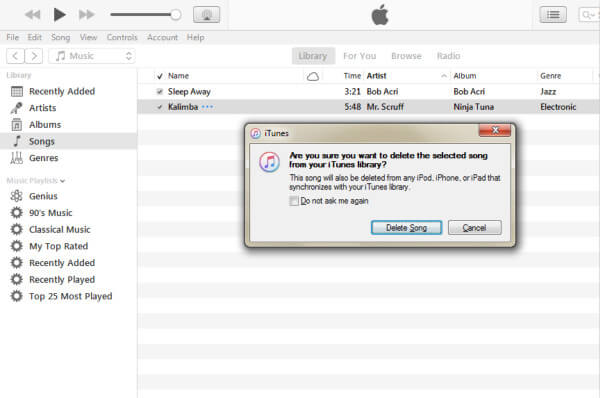
Όταν κάνετε κλικ στο "Διαγραφή", το iTunes θα εμφανίσει μια υπενθύμιση για να σας ζητήσει να αφαιρέσετε τραγούδια από το iTunes ή να τα διαγράψετε για πάντα.
Εάν χρησιμοποιείτε το iTunes Match και έχετε κατεβάσει το τραγούδι στον υπολογιστή σας, μπορείτε να δείτε την επιλογή "Κατάργηση λήψης" και εάν επιλέξετε "Κατάργηση λήψης", τότε τα αρχεία μουσικής θα διαγραφούν από τον σκληρό σας δίσκο, αλλά τα τραγούδια θα εξακολουθήσουν να διατηρήστε στη βιβλιοθήκη iTunes σας. Αν λοιπόν θέλετε να τα ακούσετε ξανά, μπορείτε να τα κατεβάσετε ξανά από το iTunes.
Εάν επιλέξετε αυτήν την επιλογή, θα πρέπει να είστε πολύ προσεκτικοί, γιατί μόλις επιλέξετε "Διαγραφή τραγουδιού", το τραγούδι θα αφαιρεθεί από τη βιβλιοθήκη iTunes και τη μουσική βιβλιοθήκη iCloud. Φυσικά, αυτή η λειτουργία θα διαγράψει τον σκληρό δίσκο της Apple για εσάς, αλλά δυστυχώς, το τραγούδι στη βιβλιοθήκη iTunes και τυχόν συσκευές iOS που συγχρονίζονται με τη μουσική βιβλιοθήκη iCloud θα διαγραφούν. Επομένως, βεβαιωθείτε ότι θέλετε αφαιρέστε μουσική από το iPhone ή άλλες συσκευές iOS και κάντε αυτήν τη λειτουργία.
Ανάλογα με τις εκδόσεις των υπηρεσιών iTunes και Apple που χρησιμοποιείτε ή εάν πατήσετε ταυτόχρονα τα πλήκτρα "Ctrl" και "Delete" στο πληκτρολόγιό σας, μπορείτε να δείτε αυτήν την επιλογή. Εάν επιλέξετε "Keep File", θα διαγράψετε τραγούδια από το iTunes, αλλά δεν θα καταργήσετε τα αρχεία τραγουδιών. Αυτό είναι άξια λειτουργία, επειδή δεν μπορείτε να βρείτε το τραγούδι, αλλά μόνο το αρχείο καταλαμβάνει χώρο στον σκληρό σας δίσκο.
Επιλέξτε αυτό το κουμπί θα αφαιρέσει το αρχείο τραγουδιού από το iTunes και θα το μετακινήσει στον κάδο ανακύκλωσης / κάδο απορριμμάτων.
Όταν διαγράφετε τραγούδια από το iTunes, μπορείτε να τα αφαιρέσετε για πάντα ή απλά να αφαιρέσετε αρχεία ενώ διατηρείτε τραγούδια για να τα κατεβάσετε ξανά. Τι συνέβη όμως με το iPhone / iPod / iPad όταν διαγράφετε τραγούδια από το iTunes; Ας το δούμε.

144,451 Λήψεις
FoneTrans - Καλύτερος Διαχειριστής Δεδομένων iOS
100% ασφαλής. Χωρίς διαφημίσεις.
100% ασφαλής. Χωρίς διαφημίσεις.

Εάν χρησιμοποιείτε το iTunes Match, κάθε αλλαγή που κάνατε στο iTunes θα εφαρμόζεται αυτόματα στις συσκευές Apple που χρησιμοποιούν τις υπηρεσίες Apple. Και αν απλά συγχρονίστε το iPhone σας/ iPod / iPad με υπολογιστή, κάθε αλλαγή που κάνατε στο iTunes θα εφαρμοστεί στις συσκευές σας iOS όταν τις συγχρονίσετε με το iTunes την επόμενη φορά.
γιατί δεν μπορώ να διαγράψω τραγούδια από το iPhone μου στο iTunes;
Είναι πιθανό ότι το iTunes συγχρονίζει αυτόματα τα τραγούδια σας. Θα πρέπει να εκκινήσετε το iTunes στον υπολογιστή σας και να απενεργοποιήσετε τον αυτόματο συγχρονισμό.
Πώς μπορώ να καθαρίσω τις κρυφές μνήμες του iTunes;
Με τη βοήθεια του Καθαριστικό iPhone Aiseesoft, μπορείτε εύκολα να διαγράψετε τις κρυφές μνήμες του iTunes.
Πώς να διαγράψετε τραγούδια από τις λίστες αναπαραγωγής του iTunes;
Πρώτα, πρέπει να μεταβείτε σε μια λίστα αναπαραγωγής και να επιλέξετε τα τραγούδια που θέλετε να διαγράψετε, στη συνέχεια κάντε δεξί κλικ στην επιλογή και κάντε κλικ στην επιλογή Διαγραφή από τη βιβλιοθήκη στο μενού που εμφανίζεται.
Διαγραφή iTunes
1.1 Διαγραφή τραγουδιών από το iTunes 1.2 Διαγραφή εφαρμογών από το iTunes 1.3 Διαγραφή διπλότυπων στο iTunes
Το iPhone Cleaner μπορεί να καθαρίσει άχρηστα δεδομένα στη συσκευή σας επιλεκτικά. Μπορείτε επίσης να το χρησιμοποιήσετε για να διαγράψετε τα προσωπικά σας δεδομένα και να διατηρήσετε το iPhone / iPad / iPod Touch γρήγορα και ασφαλή.
100% ασφαλής. Χωρίς διαφημίσεις.
100% ασφαλής. Χωρίς διαφημίσεις.